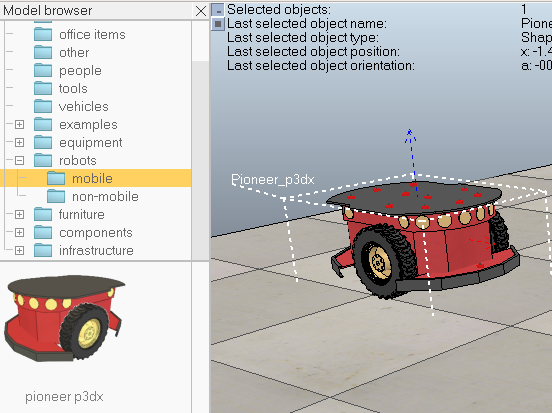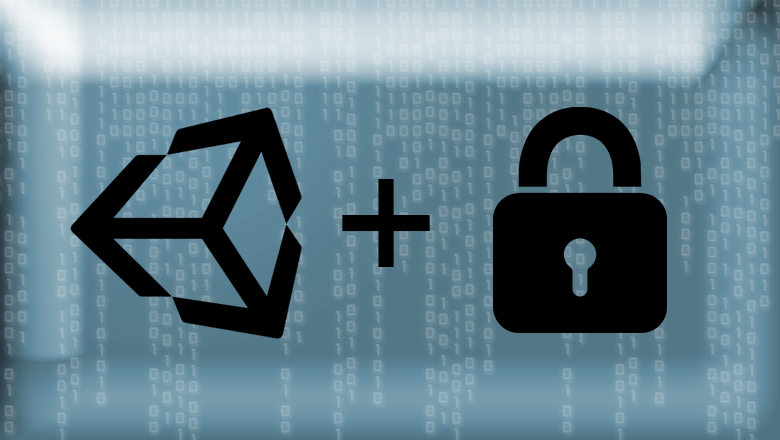LCD-дисплеи (Liquid Crystal Displays) используют для отображения состояния или параметров в различных приборах.
Жидкокристаллический дисплей LCD1602 представляет собой 16-выводное устройство, имеющее 8 выводов для передачи данных (D0-D7) и 3 вывода управления (RS, RW, EN). Остальные 5 выводов предназначены для питания и подсветки ЖК-дисплея. Цифры «1602» указывают на формат выводимой (отображаемой) информации: 16x02 символов (рисунок 1).
Выводы управления помогают нам настроить LCD-дисплей в командном режиме или режиме передачи данных. Они также помогают настроить режим чтения или записи, а также время чтения или записи.
LCD-дисплей 16x2 можно использовать в 4-битном или 8-битном режиме в зависимости от технических требований. Чтобы использовать его, нам необходимо отправить определенные команды на LCD-дисплей в командном режиме, и как только ЖК-дисплей будет настроен в соответствии с нашими требованиями, мы сможем отправить необходимые данные в режиме передачи данных.
Для получения дополнительной информации о LCD-дисплее 16x02 и о том, как его использовать, необходимо обратиться к datasheet.